Muchos sistemas de información nos permiten descargar archivos de información con un formato ya determinado, volviendo nuestra vida más fácil al momento de consultar información. El problema viene al tratar de combinar muchos archivos con la misma estructura en Excel.
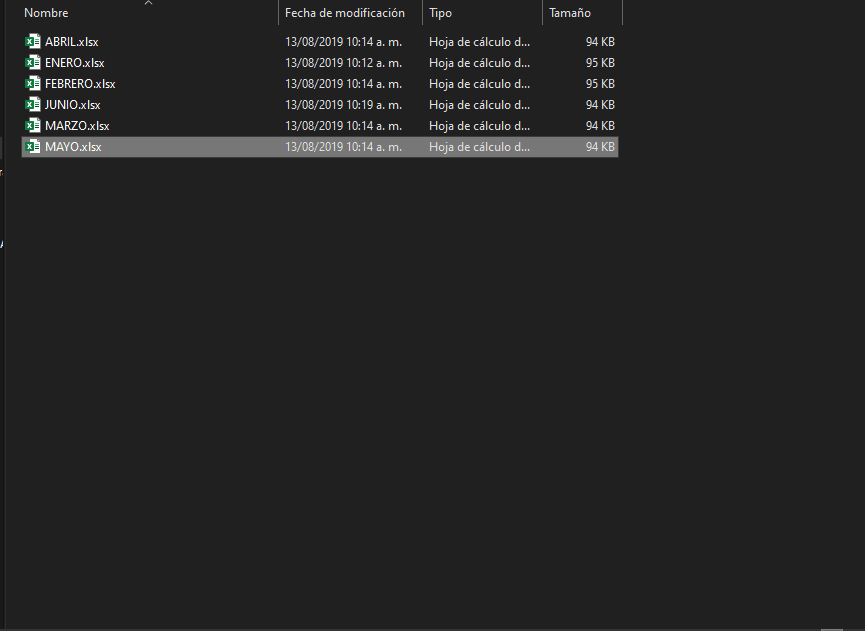
Por suerte para nosotros, Excel es capaz de generar un archivo concentrado por nosotros con el esquema de nuestra elección mediante Power Query.
1. Comezar con los archivos.
El método es bastante sencillo, bastara con abrir un nuevo archivo de Excel e ir a la pestaña Datos > Obtener Datos > Desde Archivo > Desde Carpeta.
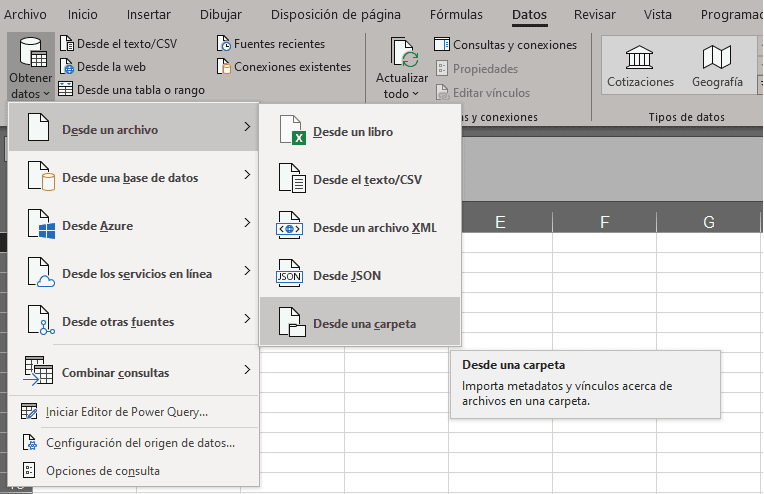
Una vez dentro, Excel solicitara la ruta de acceso del archivo, mismo que podremos buscar dentro de nuestro equipo con el botón Examinar y creara la primera gran relación.
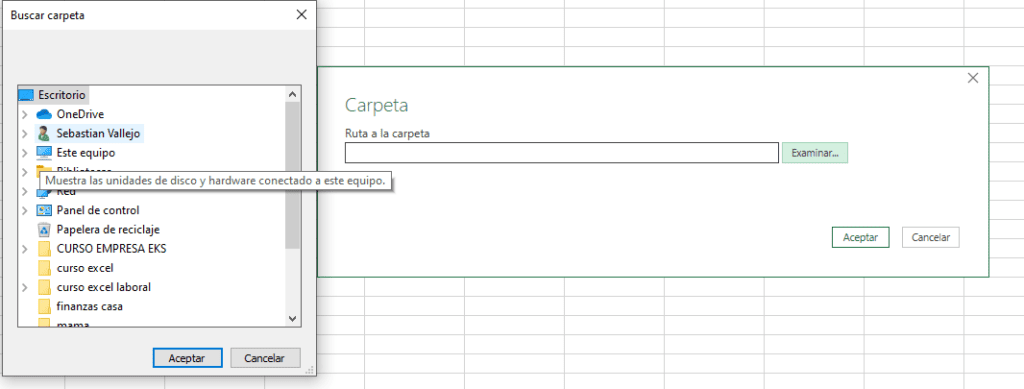
2. El libro relacional.
Si es que no hubiera arreglos mayores que hacer (como eliminar columnas o agregar un campo calculado a la tabla) daremos click en Combinar, de lo contrario podremos ir a Combinar y Transformar para realizar un calculo que aplique a todos los archivos de forma masiva y poder empezar a combinar muchos archivos con la misma estructura en Excel.
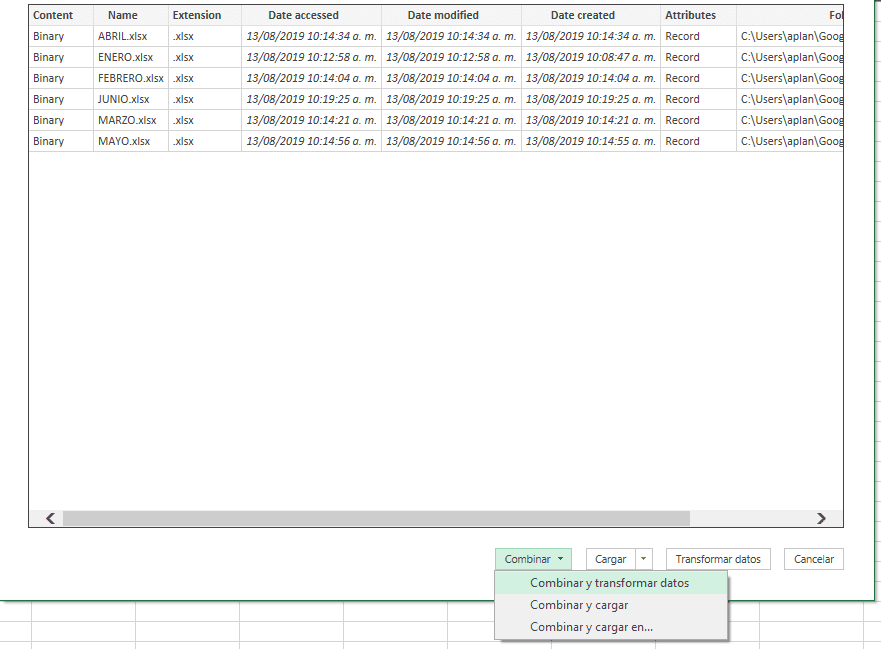
Cuando tengamos la ruta, Excel preguntara si es que puede usar el primer libro de la carpeta como archivo de modelo de datos, a lo cual podremos seleccionar que si o escoger uno diferente.
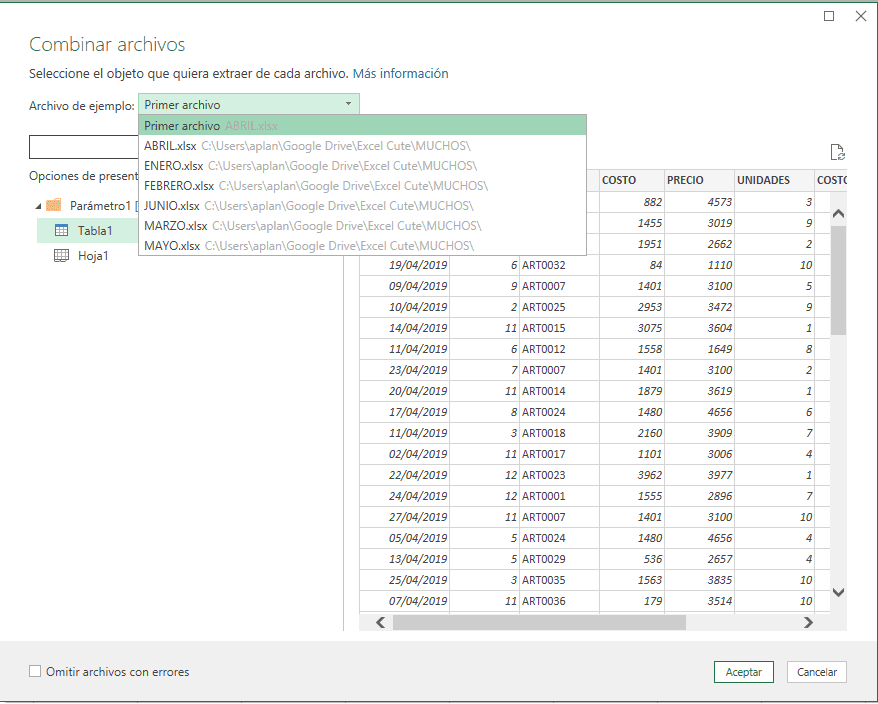
3. Donde cargar.
Dependiendo del tamaño y uso del archivo puedes evaluar si es necesario cargarlo en una hoja de calculo como tabla o solo obtener la información mediante una tabla dinámica para analizar, lo cual ahorrara demasiado espacio en el archivo.
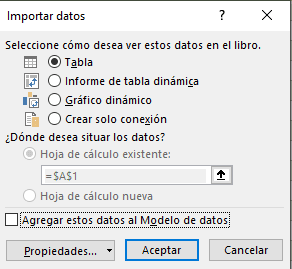
4. Y cuando se agrega uno nuevo…
Con el modelo ya hecho, podremos agregar a la misma carpeta los nuevos archivos que se vayan generando y, mediante la opción Actualizar en la pestaña Datos, podremos agregarlo automáticamente sin necesidad de hacer nada nuevo.
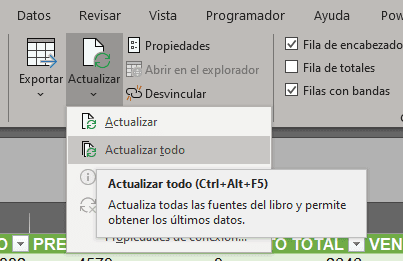
Combinar archivos con la misma estructura en Excel con este método, te permitirá ahorrar mucho tiempo y memoria al momento de usar archivos muy grandes, así que úsalo cuando puedas, ademas de poder realizar los cálculos dentro de Power Query para los nuevos libros que se vayan agregando.
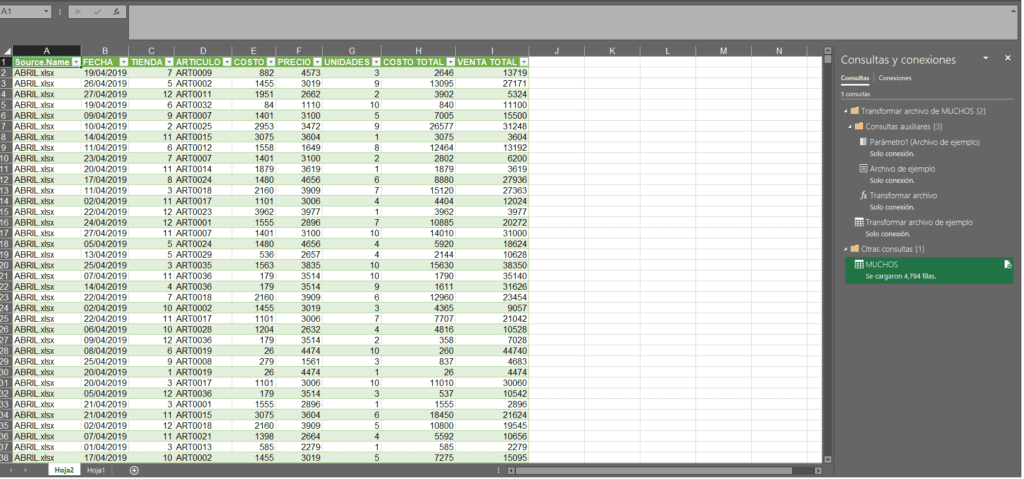
Si tienes dudas, nos leemos abajo.
